Aşağıdakilerden herhangi birini yapın:
Sütunların genişliğini değiştirme
-
Değiştirmek istediğiniz sütunların sütun başlıklarına tıklayın ve sürükleyin.
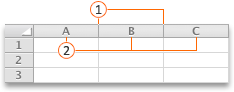
sütun ayırıcıyı

sütun başlıklarını

Not: Yalnızca bir sütunun genişliğini değiştirmeniz gerekiyorsa, önce bunu seçmeniz gerekmez.
-
Seçili sütun başlıklarının sağ tarafındaki ayırıcının üzerine gelin.
İşaretçi bir

-
Aşağıdakilerden birini yapın:
|
Bunu yapmak için |
Bunu yapın |
|---|---|
|
Sütun genişliğini içeriği sığdıracak şekilde değiştirme |
Ayırıcıya çift tıklayın. |
|
Sütun genişliğini herhangi bir boyuta değiştirme |
Sütun istediğiniz genişliğe gelene kadar ayırıcıyı sürükleyin. |
İpucu: Tam genişlik ölçüsü ayarlamak için Biçim menüsünde Sütun'un üzerine gelin ve Genişlik'e tıklayın.
Sayfadaki tüm sütunların genişliğini değiştirme
-
Sayfa kılavuzunun sol üst köşesindeki Tümünü Seç üçgenine tıklayarak sayfadaki tüm hücreleri seçin.
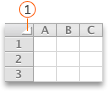

-
Seçili sütun başlıklarının sağ tarafındaki ayırıcının üzerine gelin.
İşaretçi bir

-
Aşağıdakilerden birini yapın:
|
Bunu yapmak için |
Bunu yapın |
|---|---|
|
Sütun genişliğini içeriği sığdıracak şekilde değiştirme |
Ayırıcıya çift tıklayın. |
|
Sütun genişliğini herhangi bir boyuta değiştirme |
Sütun istediğiniz genişliğe gelene kadar ayırıcıyı sürükleyin. |
Sütun genişliğini diğer sütunlara kopyalama
-
Sütunda, kopyalamak istediğiniz genişliğe sahip herhangi bir hücreyi seçin.
-
Standart araç çubuğunda Kopyala

-
Sütunda genişliği kopyalamak istediğiniz herhangi bir hücreyi seçin.
-
Düzenle menüsünde Özel Yapıştır'a tıklayın, Sütun Genişlikleri'ni seçin ve ardından Tamam'a tıklayın.
Satırların yüksekliğini değiştirme
-
Değiştirmek istediğiniz satırların satır başlıklarını tıklatıp sürükleyin.
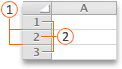
satır ayırıcıyı

satır başlıklarını

Not: Yalnızca bir satırın yüksekliğini değiştirmeniz gerekiyorsa, önce bu satırı seçmeniz gerekmez.
-
Seçili satır başlıklarının altındaki ayırıcının üzerine gelin.
İşaretçi bir

-
Aşağıdakilerden birini yapın:
|
Bunu yapmak için |
Bunu yapın |
|---|---|
|
Satır yüksekliğini içeriği sığdıracak biçimde değiştirme |
Ayırıcıya çift tıklayın. |
|
Satır yüksekliğini herhangi bir boyuta değiştirme |
Satır istediğiniz yükseklik olana kadar ayırıcıyı sürükleyin. |
İpucu: Tam yükseklik ölçümü ayarlamak için Biçim menüsünde Satır'ın üzerine gelin ve Yükseklik'e tıklayın.
Sayfadaki tüm satırların yüksekliğini değiştirme
-
Sayfa kılavuzunun sol üst köşesindeki Tümünü Seç üçgenine tıklayarak sayfadaki tüm hücreleri seçin.
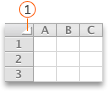

-
Seçili satır başlıklarının altındaki ayırıcının üzerine gelin.
İşaretçi bir

-
Aşağıdakilerden birini yapın:
|
Bunu yapmak için |
Bunu yapın |
|---|---|
|
Satır yüksekliğini içeriği sığdıracak biçimde değiştirme |
Ayırıcıya çift tıklayın. |
|
Satır yüksekliğini herhangi bir boyuta değiştirme |
Satır istediğiniz yükseklik olana kadar ayırıcıyı sürükleyin. |
Daha fazla yardım mı gerekiyor?
Her zaman Excel Teknik Topluluğu sayfasında bir uzmana soru sorabilir veya Topluluklar sayfasından destek alabilirsiniz.










